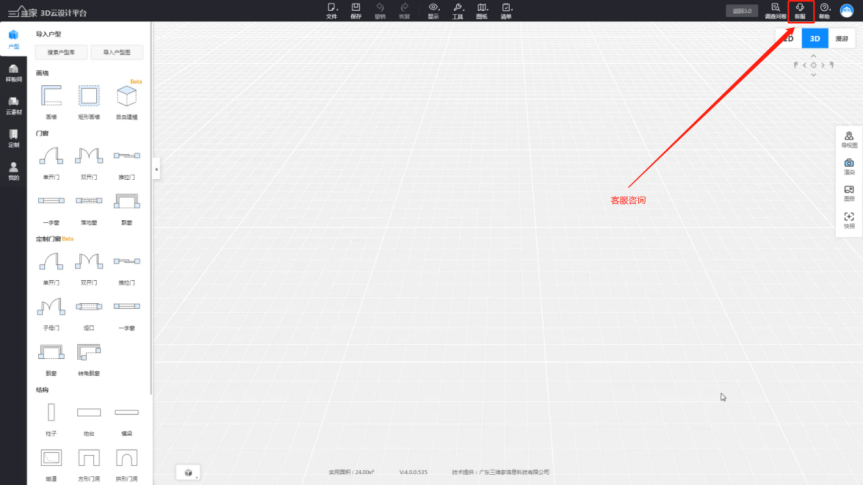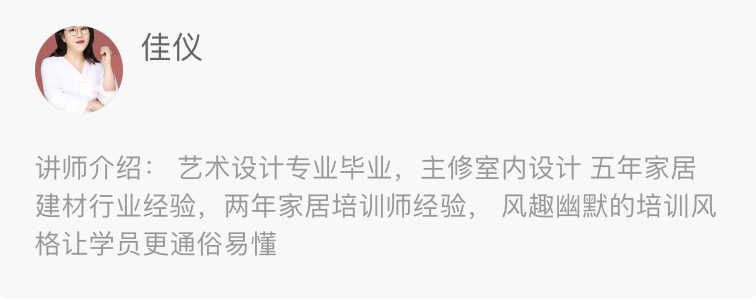
瓷磚放樣線設置
定義:
可以使用放樣線功能設計個性化背景墻及有立體造型的腰線。
目標:
l掌握瓷磚放樣線設計背景墻
l掌握瓷磚放樣線設計腰線
一、瓷磚放樣線設計背景墻
1.進入“鋪磚定制”設計界面--鼠標左鍵店家上方“矩形”--當出現“小畫筆”時開始繪制矩形--點擊鼠標左鍵確定起點--移動到合適終點時再次點擊鼠標左鍵--即可完成矩形繪制

2.再次點擊鼠標左鍵確定起點--移動到合適終點時再次點擊鼠標左鍵--即可完成矩形繪制--繪制完成--雙擊鼠標右鍵即可退出繪制
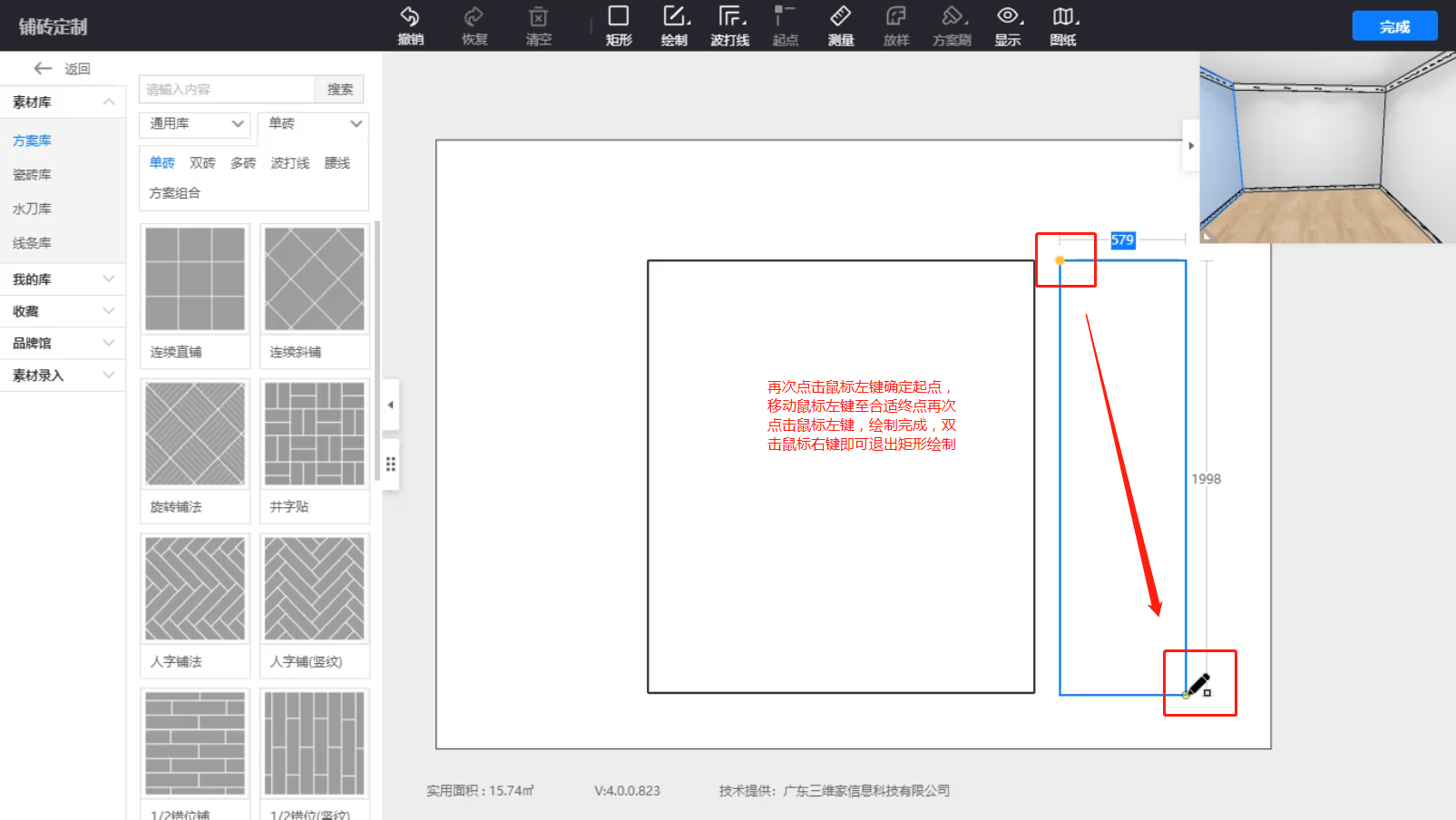
3.鼠標右鍵點擊需要復制的矩形的中心區域--選擇“復制區域”
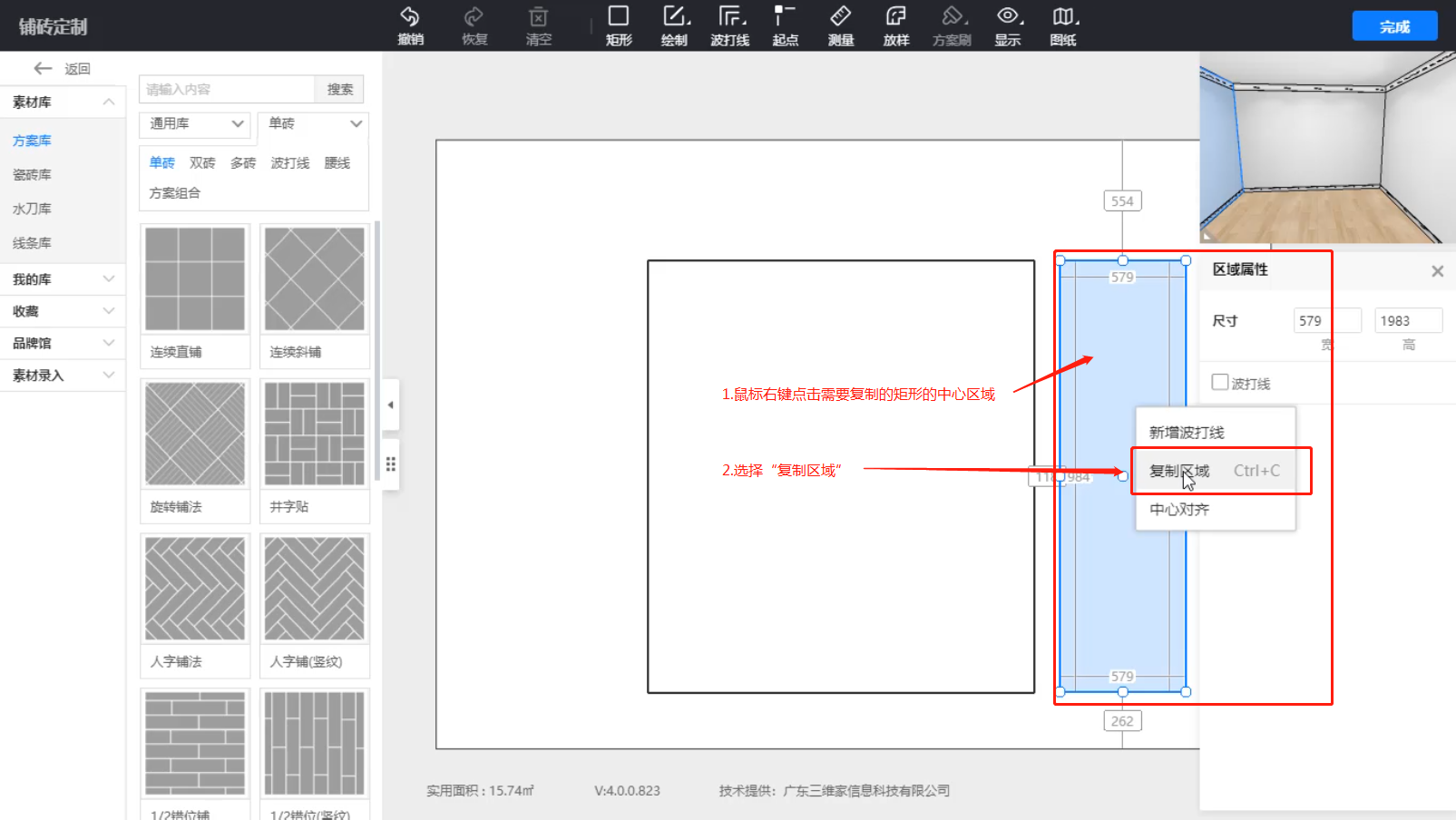
4.復制出來的矩形移動到合適的位置點擊鼠標左鍵
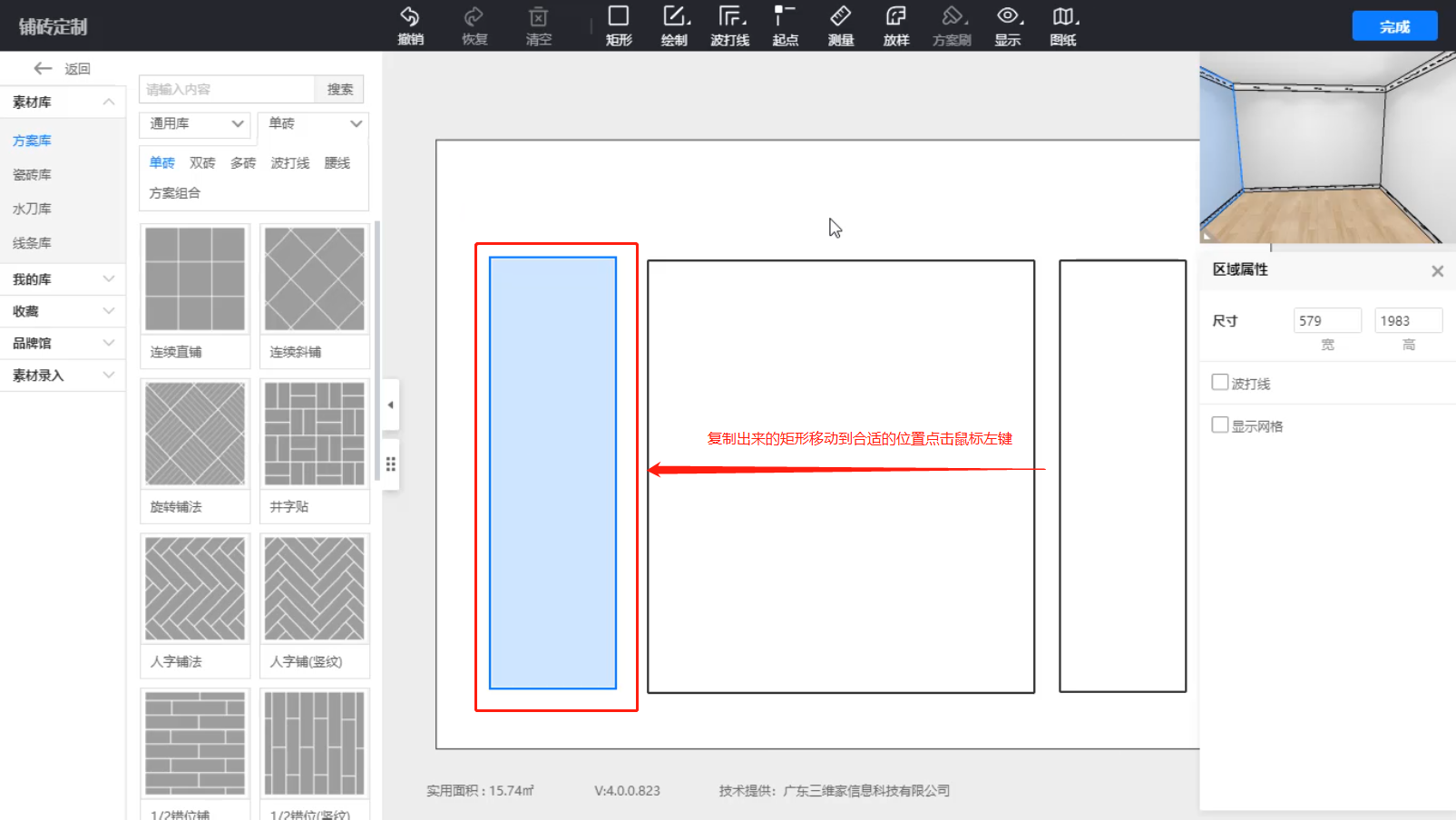
5.鼠標左鍵點擊矩形中心區域--選擇上方“放樣”

6.進入“素材庫”--根據需要選擇背景墻線條的類型--選擇一款心儀的線條樣式--點擊“選擇”
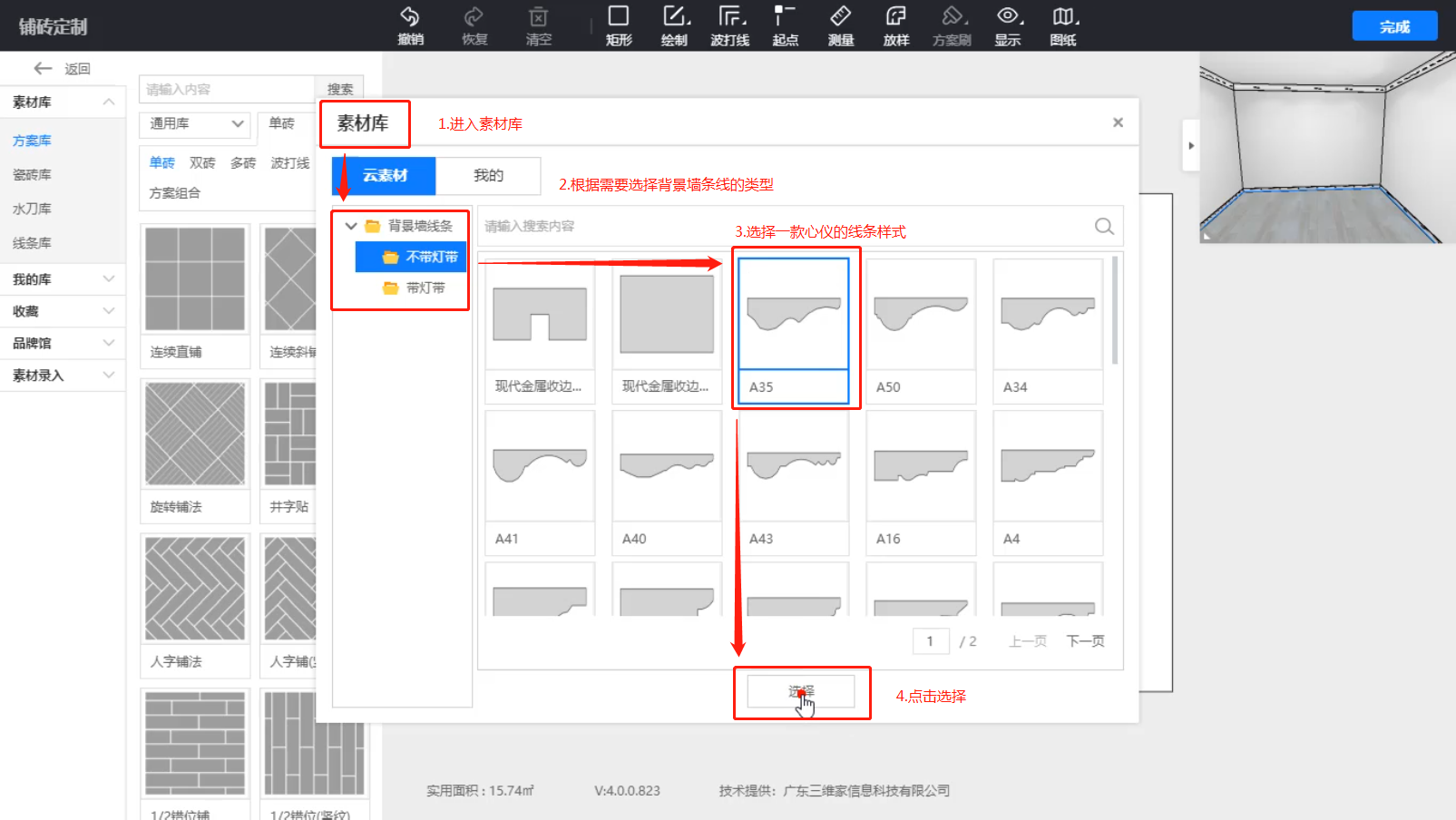
7.矩形區域線條放樣成功--右側會出現“放樣線屬性面板”
(1)點擊右側“樣式”后的替換圖標--即可替換線條樣式
(2)點擊右側“材質”后的替換圖標--即可替換線條材質
(3)在右側“尺寸”后輸入欄中輸入數值--即可對線條的“寬度”和“厚度”進行修改
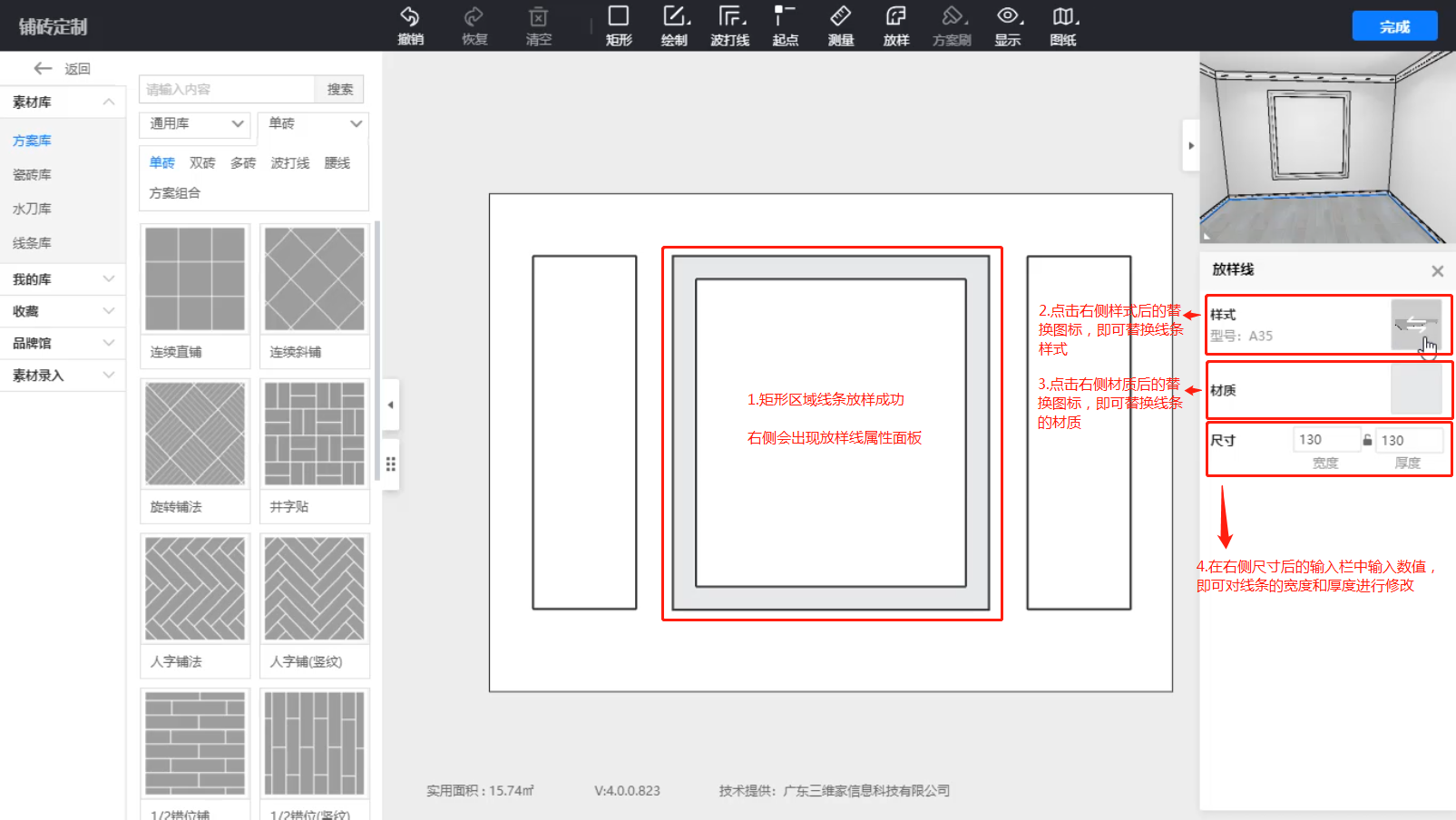
二、瓷磚放樣線設計腰線
1.進入“鋪磚定制”設計界面--鼠標左鍵點擊上方“繪制”--選擇“多段線”
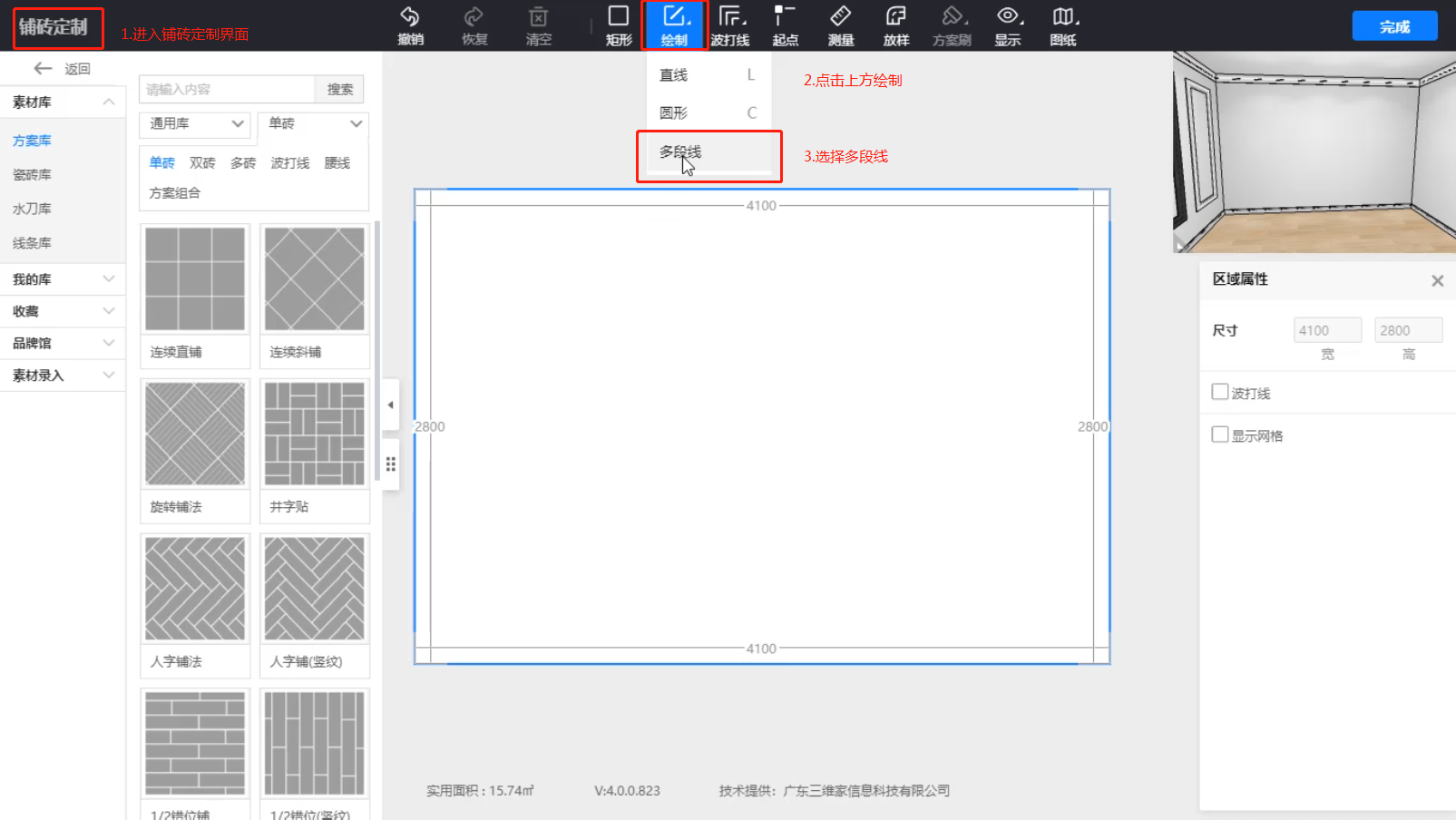
2.當出現“小畫筆”時開始繪制多段線--點擊鼠標左鍵確定起點--移動到合適終點時再次點擊鼠標左鍵--即可完成多段線繪制--雙擊鼠標右鍵即可退出繪制
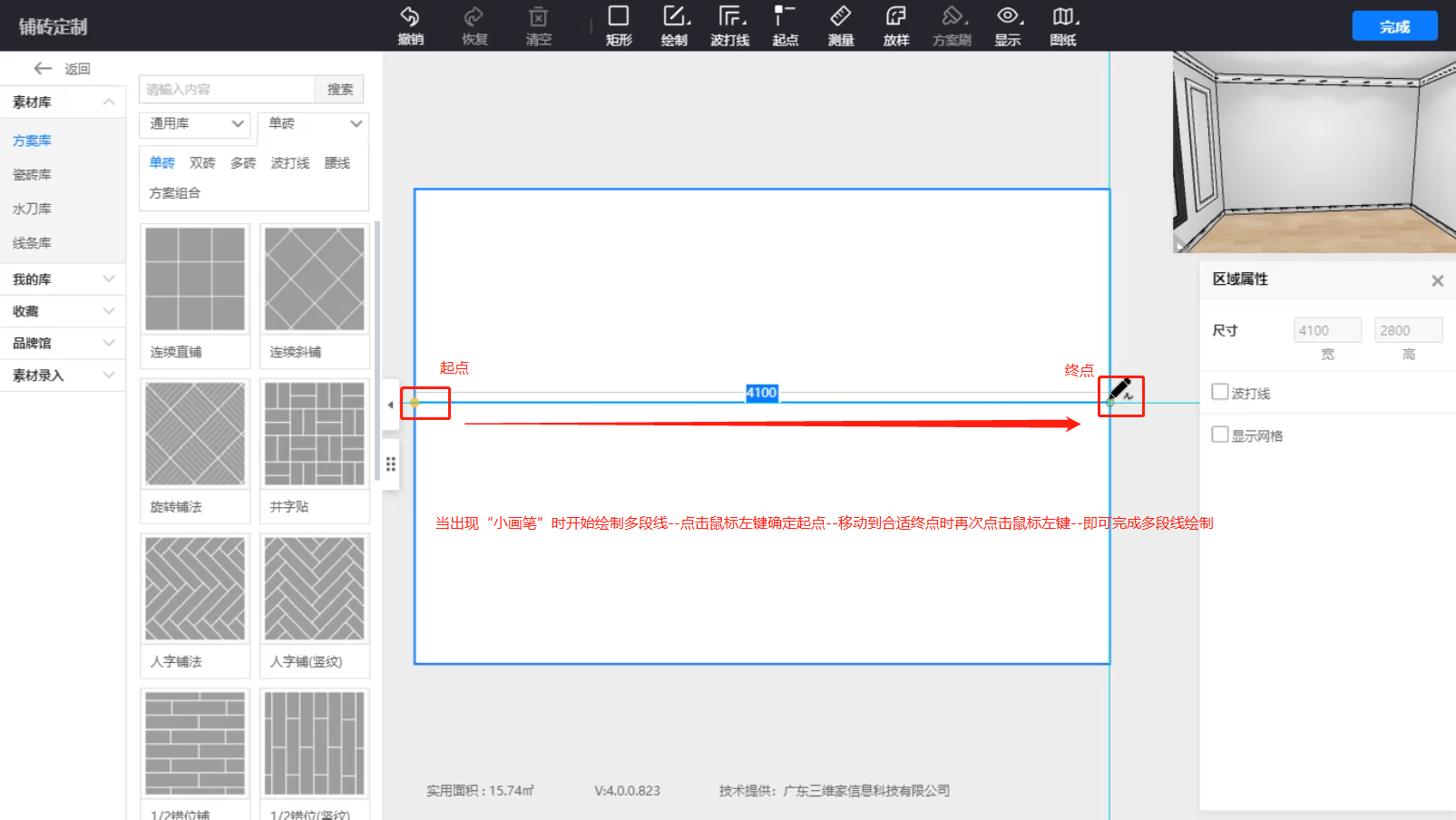
3.多段線放樣有2個端口均可點擊“放樣”:
(1)端口一:鼠標右鍵點擊繪制好的“多段線”--點擊“放樣線”
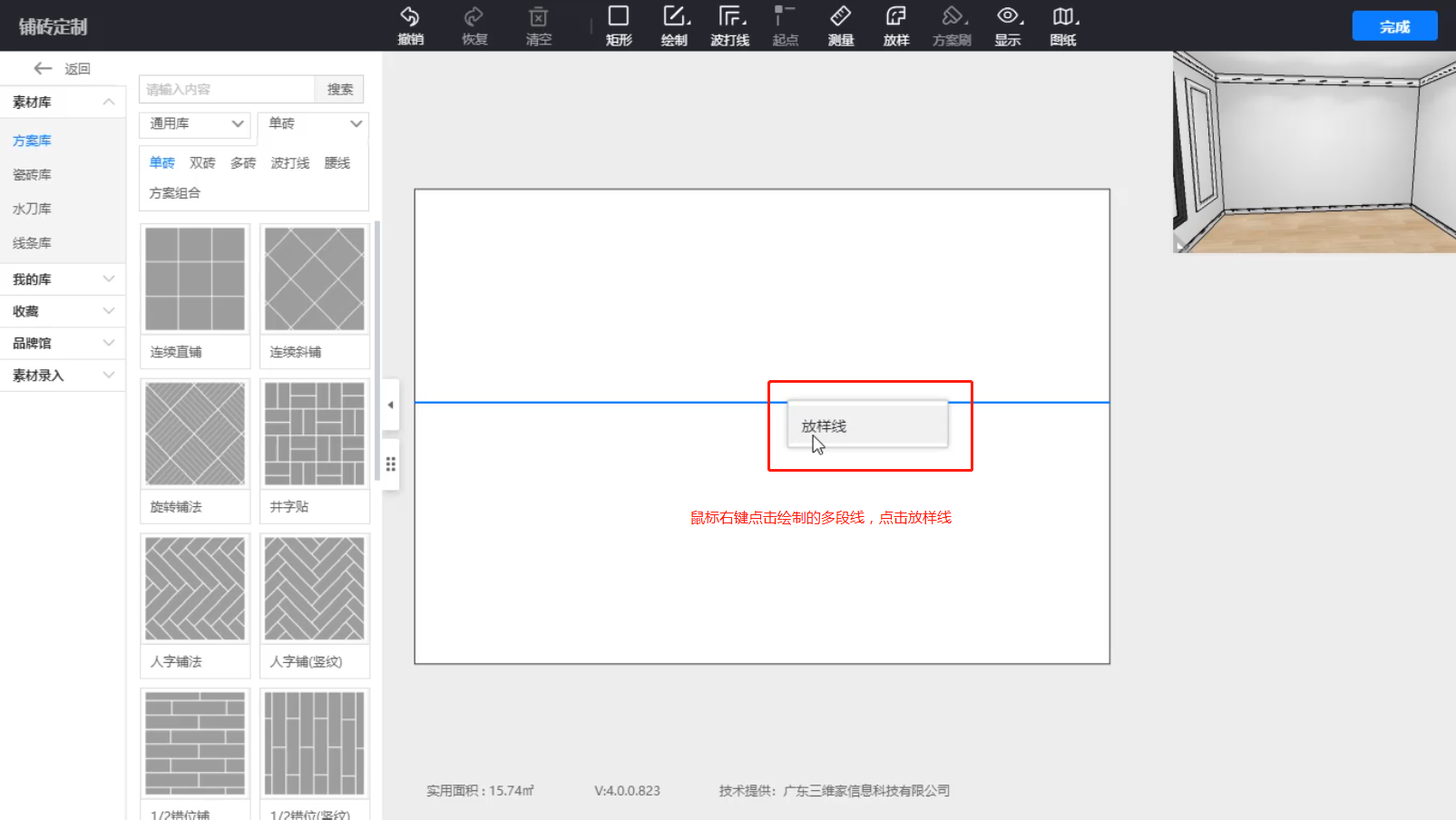
(2)端口二:鼠標左鍵點擊繪制好的“多段線”--點擊上方“放樣”
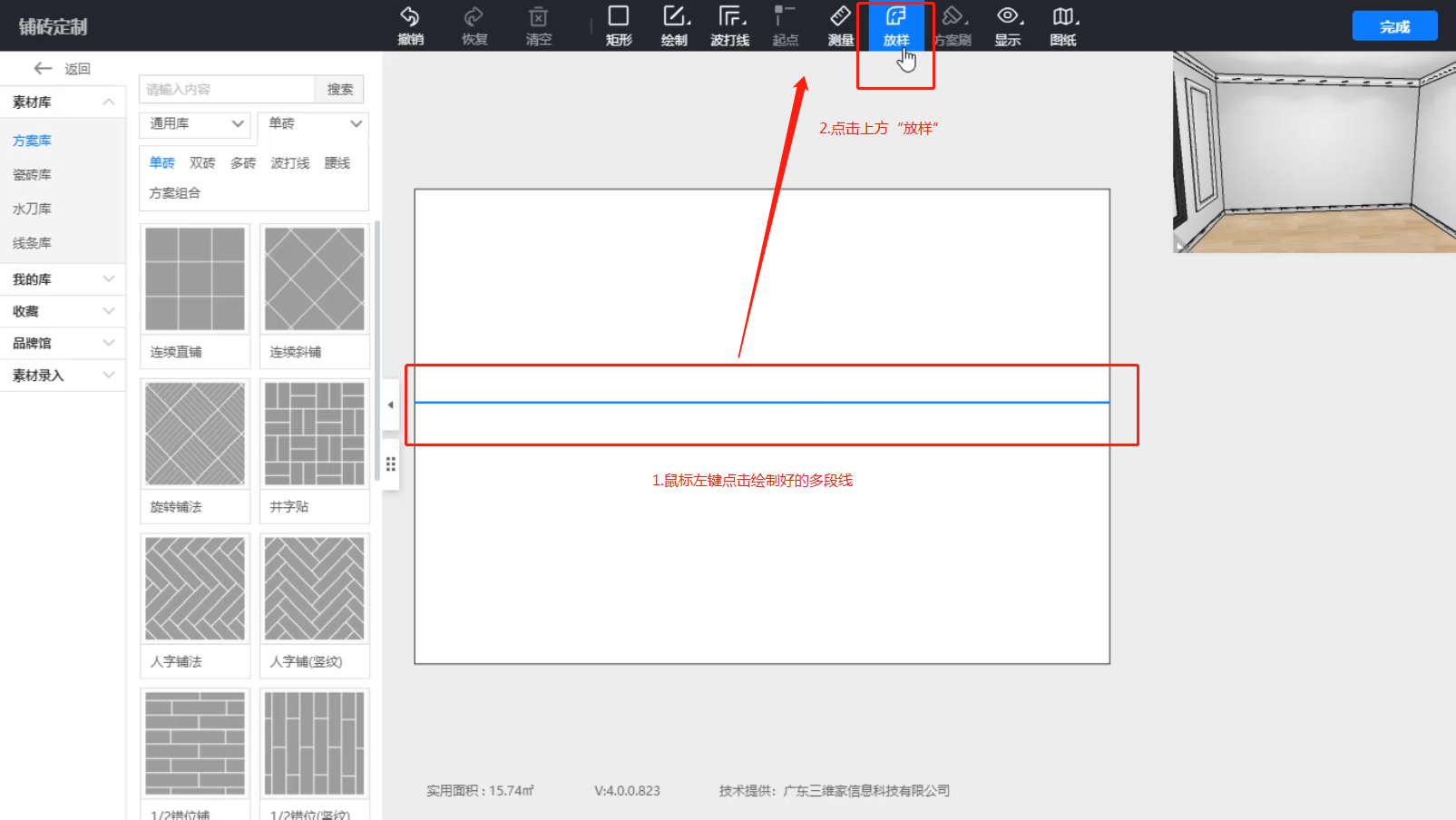
4.出現粉色箭頭時,可以對線條放樣方向進行調整:
(1)若想將線條放樣至多段線的“上方”--就移動鼠標左鍵--將粉色箭頭指向多段線“上方”
(2)若想將線條放樣至多段線的“下方”--就移動鼠標左鍵--將粉色箭頭指向多段線“下方”
調整好后,點擊鼠標左鍵即可確定放樣線方向
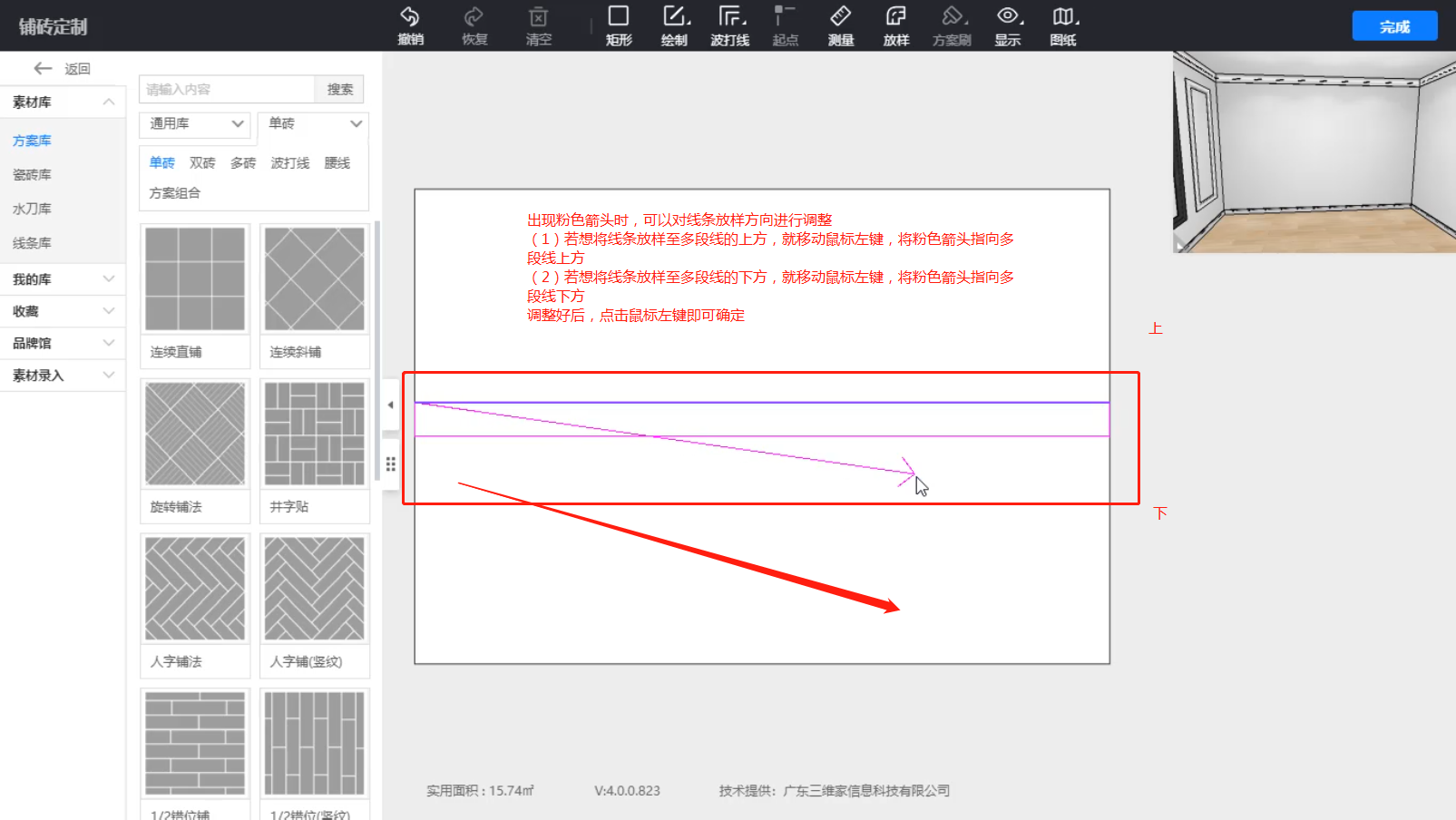
5.進入素材庫--選擇一款心儀的線條樣式--點擊“選擇”
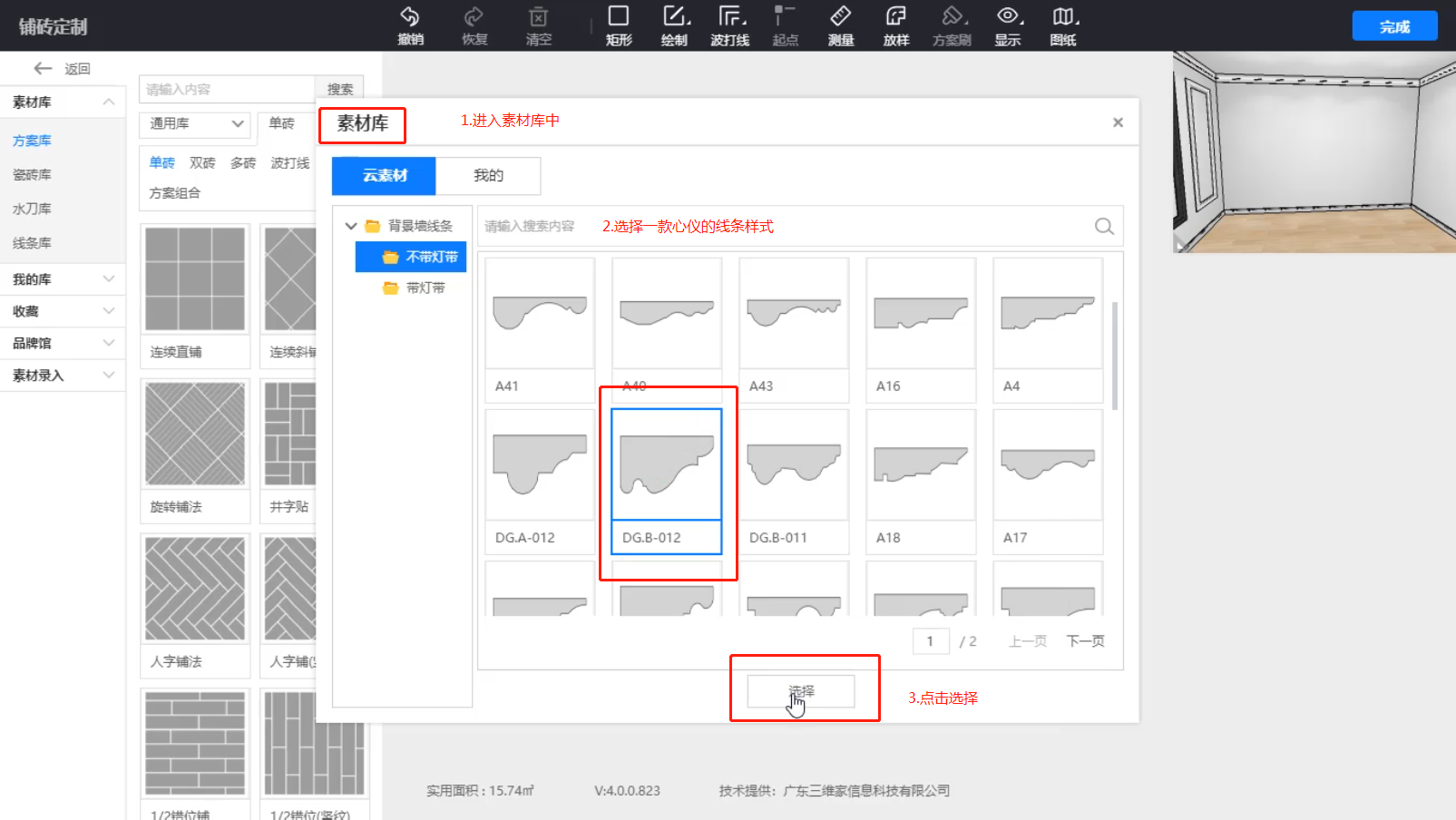
6.線條放樣成功--右側會出現“放樣線屬性面板”
(1)點擊右側“樣式”后的替換圖標--即可替換線條樣式
(2)點擊右側“材質”后的替換圖標--即可替換線條材質
(3)在右側“尺寸”后輸入欄中輸入數值--即可對線條的“寬度”和“厚度”進行修改
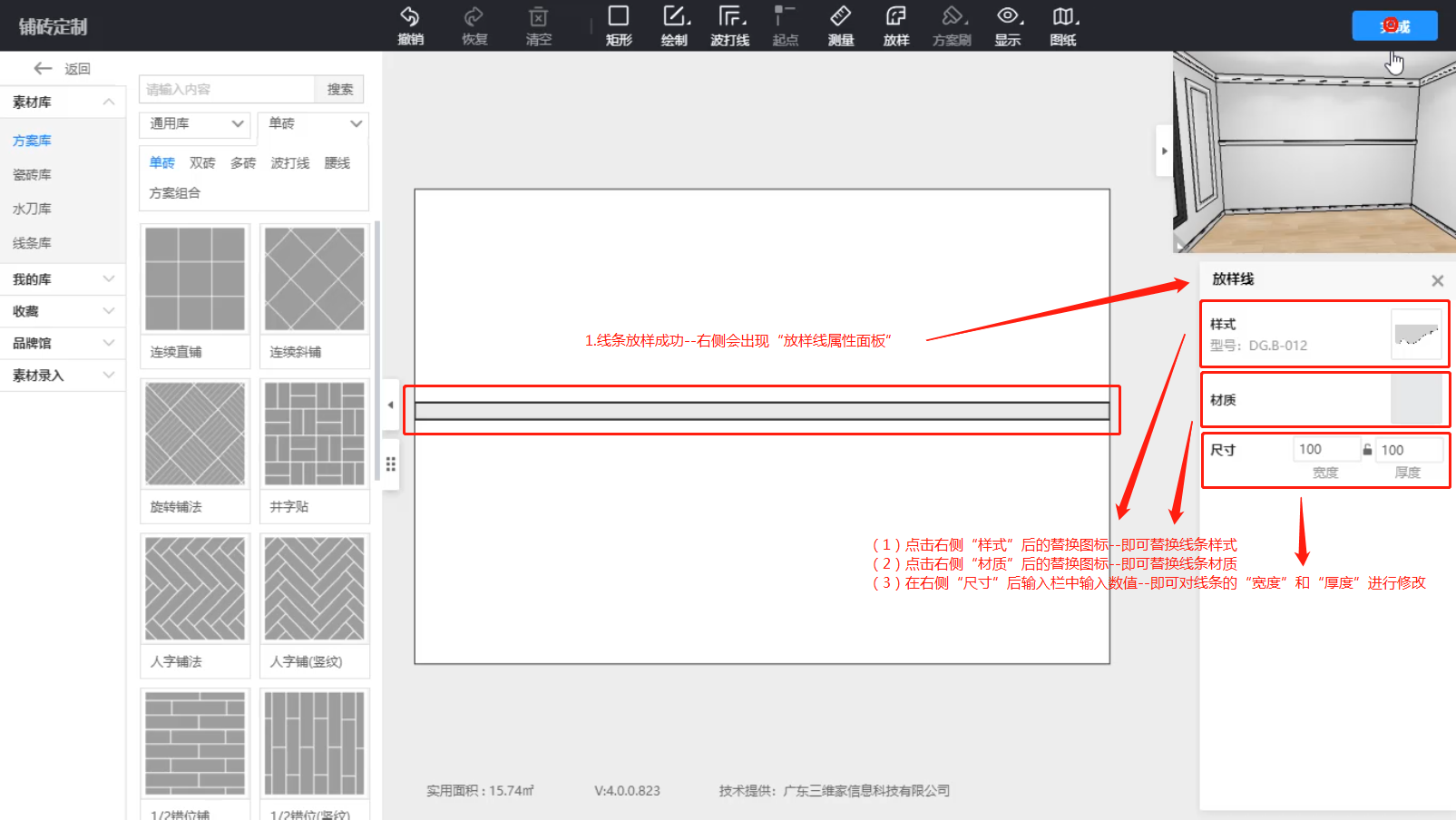
如果對以上內容有疑問,或者有軟件其他操作問題,推薦您到3D設計頁面,點擊右上角【客服】進行提問,我們會在工作時間為您提供一對一的服務!